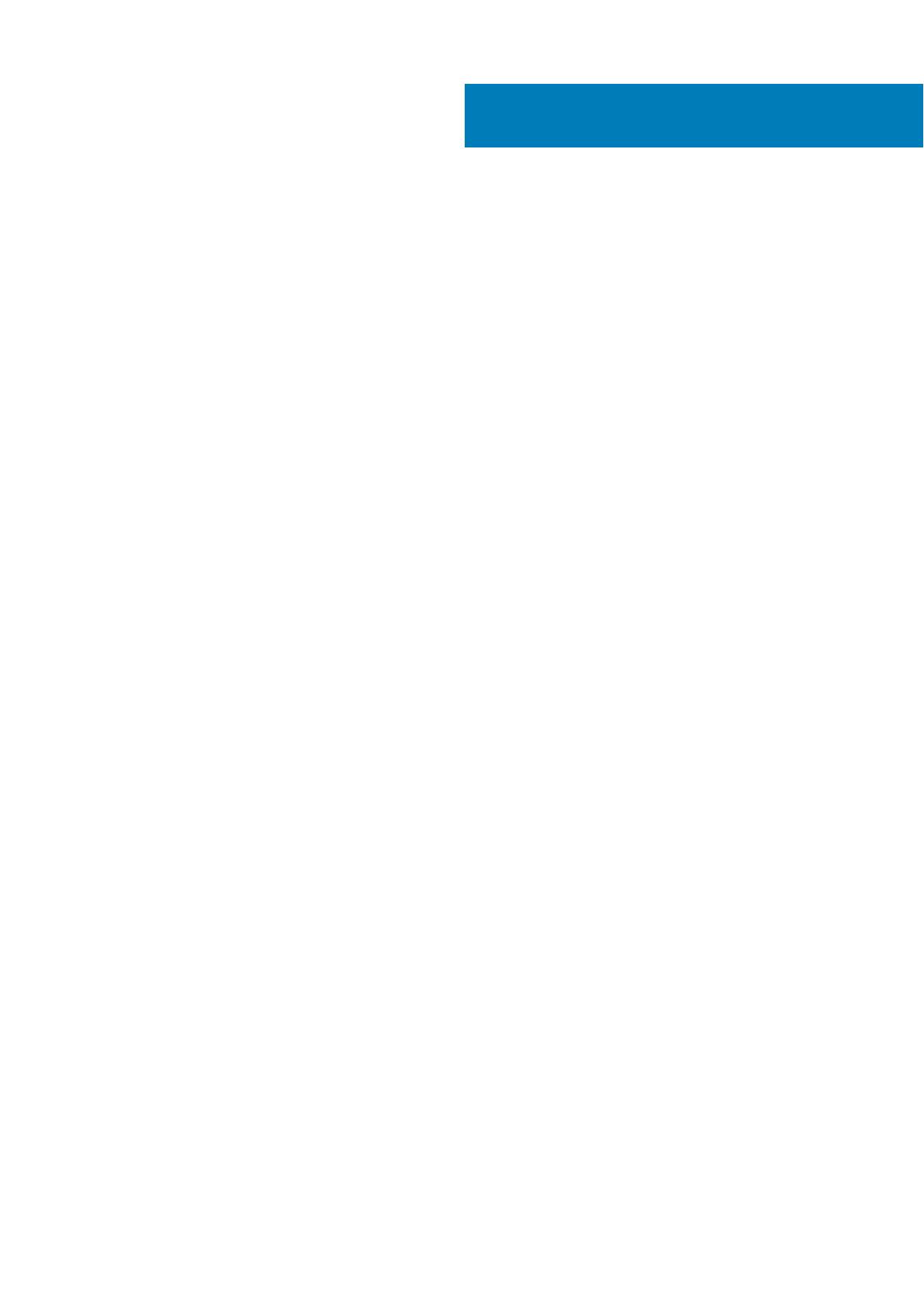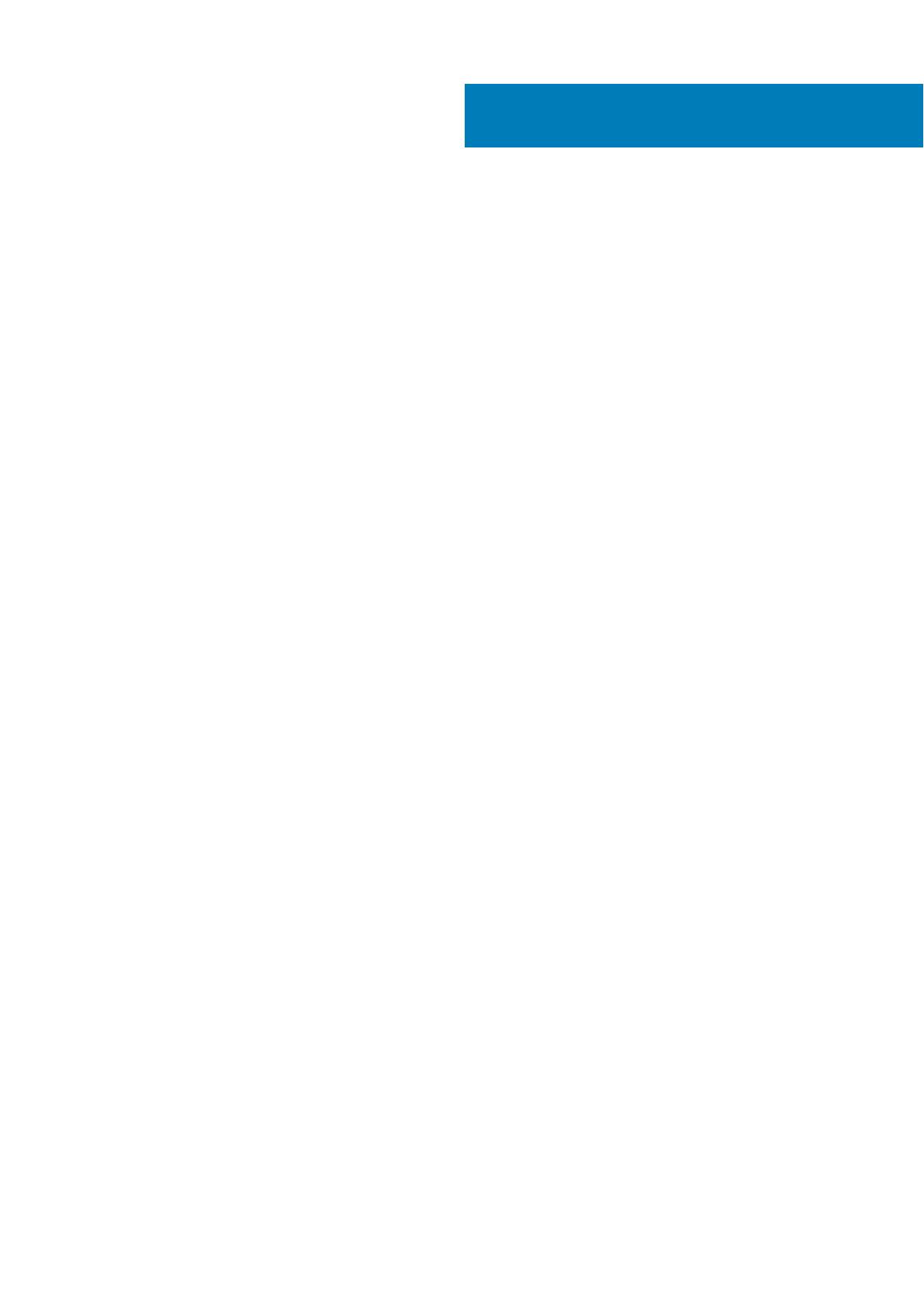
Capítulo 1: Configure la computadora............................................................................................... 5
Capítulo 2: Descripción general del chasis......................................................................................... 7
Vista de la pantalla................................................................................................................................................................. 7
Vista izquierda........................................................................................................................................................................8
Vista derecha..........................................................................................................................................................................8
Vista del reposamanos.......................................................................................................................................................... 9
Vista inferior..........................................................................................................................................................................10
Accesos directos del teclado.............................................................................................................................................. 10
Capítulo 3: Especificaciones del sistema..........................................................................................12
Procesadores........................................................................................................................................................................ 12
Conjunto de chips.................................................................................................................................................................13
Sistema operativo.................................................................................................................................................................13
Memoria.................................................................................................................................................................................13
Almacenamiento................................................................................................................................................................... 13
Puertos y conectores...........................................................................................................................................................14
Audio......................................................................................................................................................................................15
Vídeo......................................................................................................................................................................................15
Cámara.................................................................................................................................................................................. 15
Comunicaciones................................................................................................................................................................... 16
Lector de tarjetas multimedia............................................................................................................................................. 17
Adaptador de alimentación..................................................................................................................................................17
Batería....................................................................................................................................................................................17
Dimensiones y peso..............................................................................................................................................................18
Pantalla.................................................................................................................................................................................. 18
Teclado.................................................................................................................................................................................. 19
Superficie táctil.....................................................................................................................................................................19
Gestos de la almohadilla de contacto..........................................................................................................................20
Lector de dactilares (opcional)..........................................................................................................................................20
Seguridad..............................................................................................................................................................................20
Software de seguridad........................................................................................................................................................20
Entorno del equipo............................................................................................................................................................... 21
Capítulo 4: Software..................................................................................................................... 22
Descarga de los controladores de Windows.................................................................................................................... 22
Capítulo 5: System Setup (Configuración del sistema).....................................................................23
Menú de inicio...................................................................................................................................................................... 23
Teclas de navegación..........................................................................................................................................................23
Secuencia de arranque........................................................................................................................................................24
Configuración del BIOS.......................................................................................................................................................24
Visión general................................................................................................................................................................. 24
Configuración de arranque........................................................................................................................................... 25
Tabla de contenido
Tabla de contenido 3